İTunes 11'in piyasaya sürülmesiyle birlikte Apple, medya oynatıcıda bazı önemli ayarlamalar yaptı. Apple, Cover Flow ve iTunes DJ gibi bazı öğeleri kaldırırken, yeni bir "İleri" çalma listesi özelliği ve kökten değiştirilmiş bir MiniPlayer penceresi gibi bir dizi başka özellik de sundu. Programda bazı önemli değişiklikler olmasına rağmen, iTunes'un özü hala orada; bununla birlikte, kullanmanız için küçük davranış ayarlamaları gerektiren onu kullanırken karşılaşabileceğiniz birkaç hıçkırık vardır. Bu, yeni bir seçeneğe tıklamak veya bir menüden bir özellik seçmek kadar basit olabilir.
Şarkıları çalarken, bir başlığa çift tıklamanın veya seçmenin ve Oynat düğmesine basmanın standart seçenekleri sizi yönlendirecektir ve benzer şekilde yeni bir şarkıya geçmek de işe yarayacaktır; Ancak, Apple'ın yeni Sıradaki özelliği şimdi kullanıldığında önceliklidir, bu nedenle bu özelliği kullanırsanız bu davranış değişir.
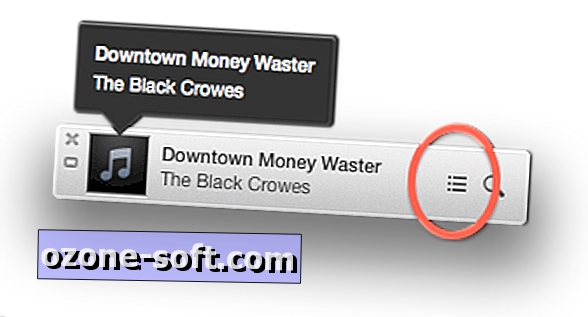
Örneğin, Vivaldi'nin "The Four Seasons" adlı bir albümünün çalınması ve ortada Michael Jackson'ın "Bad" adlı şarkının bir sonraki şarkı olmasını istiyorsanız, o zaman bu şarkıya sağ tıklayabilir veya adının yanındaki oku tıklayabilirsiniz. ve iTunes, "Dört Mevsim" e dönmeden önce, bir sonraki Sıra listesine eklemek ve mevcut şarkı bittiğinde şarkı çalmak için "Bir Sonraki Çal" veya "Bir Sonraki Sıra" seçeneğini seçin. Seçenek tuşunu basılı tutup iTunes arşivindeki adının yanında görünen artı düğmesini tıklatarak doğrudan bu çalma listesine şarkı ekleyebilirsiniz.
Bu özelliği denerseniz, Up Next'in önceliklendirilmesi, iTunes'un geçerli şarkıyı çalmaya ya da şarkıları değiştirmeye çalışırsanız Next Up listesini temizlemeye yönelik bir uyarı sunacağı anlamına gelir. Up Next'e aşina olmadan, bu uyarı ilk başta başlangıçta pek bir anlam ifade etmeyebilir, ancak daha sonra çalınacak geçici bir şarkı listesi oluşturduğunuzu gösterir. Bu uyarı, bu durumu yönetmek için seçenekler sunsa da, Bir Sonrakine alışana kadar birkaç kez bu hatayla karşılaşabilirsiniz.
Up Next özelliği ve nasıl kullanılacağı hakkında daha fazla bilgi edinin.
Apple'ın biraz değiştiği bir başka özellik de, mevcut müziğinize ve mevcut şarkı seçiminize göre önerilen çalma listeleri oluşturmak için iTunes'un Genius seçenekleri. Bunu yapmak için, bir şarkı adının yanındaki oka tıklayın (veya sağ tıklayın) ve "Genius'u Başlat" ı seçin. yeni bir aktif çalma listesi oluşturulacak. Alternatif olarak, kütüphanenizdeki türlere bağlı olarak bu tür çalma listelerini almak için kenar çubuğundaki "Genius Karmaları" seçeneğini seçebilirsiniz. Çalındığında, bu çalma listelerindeki şarkılar Sıradaki menüde yönetilebilir.
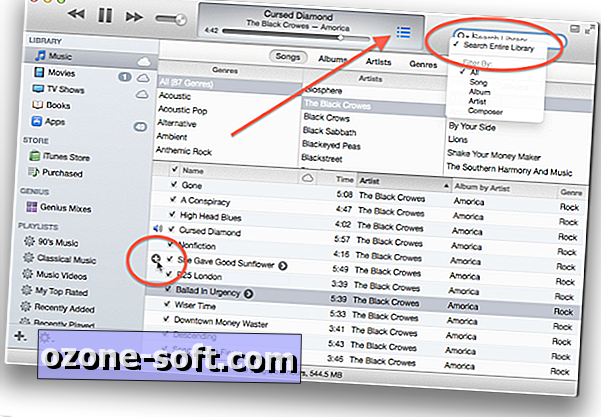
iTunes'un arama özelliği de, varsayılan olarak arama alanının alt menüsünde sonuçları listelediği bazı değişikliklerden geçti. Bu menü, Bir Sonraki şarkı listesine eklemek için bir şarkının veya albüm listesinin yanındaki artı işaretini tıklatabileceğiniz veya Bir sonraki oluşturma listesine eklemek için daha fazla seçenek için şarkının yanındaki oku tıklatabileceğiniz Yukarı İleri menüsüne benzer bir yaklaşım sunar. Şarkı seçimine göre Genius çalma listesi.
Arama menüsünün spyglass'ını tıklarsanız, aramaları şarkı adı, besteci, albüm ve diğer kriterler ile sınırlandırmak için seçenekler göreceksiniz ancak ek olarak, varsayılan olarak etkin olan bir "Tüm Kitaplığı Ara" seçeneğini göreceksiniz. Bu özellik, yeni menü tabanlı arama sonuçlarını etkinleştirir, ancak bunun yerine, arama sonuçlarının kitaplığınızda göründüğü eski filtreleme seçeneğini tercih ederseniz, işaretini kaldırmak ve devre dışı bırakmak için bu özelliği seçin.
İTunes 11'deki yeni özelliklere ve yaklaşımlara rağmen, program hala iTunes'un eski sürümünün varsayılan olarak basitçe gizlenen veya devre dışı bırakılan bazı özelliklerini korur, yani iTunes 10'un eski davranışlarından bazılarını tercih ederseniz hala bazılarını etkinleştirebilir. Verilmiş, Cover Flow ve iTunes DJ gibi özellikler artık burada değil, ancak arayüz açısından önceki iTunes sürümüne benzer olması için biraz ince ayar yapabilirsiniz.
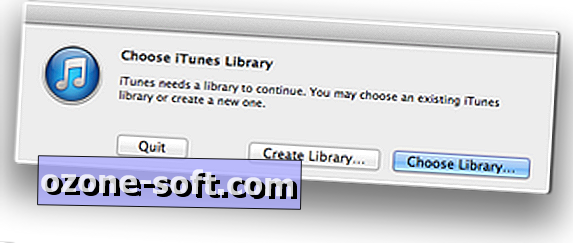
Bunlardan ilki, arama davranışını yukarıda belirtildiği gibi değiştirmek, bir sonuç menüsü sağlamak yerine iTunes arşivine filtre uygulamaktır. Ek olarak, arabirim açısından iTunes kenar çubuğunu Görünüm menüsünden de etkinleştirebilirsiniz (şimdi renkli simgeleri döndürür). İTunes'un altındaki durum çubuğunu görüntülemek için aynı menüye de erişebilirsiniz. Maalesef, Izgara görünümündeki arkaplan gibi bazı özellikler, bazı kişilerin tercih ettiği koyu renklerle değiştirilemez, ancak bu yapılabilirken, iTunes 11 için gizli tercih ayarları ince ayar yapılarak yapılabilir, ancak şimdiye kadar bunun için araçlar açıklanmadı.
iTunes, iTunes arşivinizi veya iTunes için yüklediğiniz eklentileri yönetmek için kullanabileceğiniz bazı sorun giderme özelliklerini de korur. Programı yüklerken Option tuşunu basılı tuttuğunuzda, yeni bir iTunes kütüphanesi seçmenize ya da şarkıları ayrı tutmanız için uygun bir tane oluşturmanıza izin veren bir pencere açılır. Örneğin, müzik bestelemek ve derlenmiş şarkıları iTunes'a kaydetmek için GarageBand kullanıyorsanız, bunların diğer müziğinizden ayrı olmasını isteyebilirsiniz, bu yüzden bu seçeneğin olması harika bir seçenek. Kütüphane seçimine ek olarak, Option-Command'ı başlatma sırasında basılı tutarak, programla ilgili sorunlara neden olabilecek üçüncü taraf eklentilerini devre dışı bırakmak için iTunes'u Güvenli Modda yükleyeceksiniz.
İTunes'ta yeni olmasa da, belki de tuhaf eğlenceli ve eğlenceli olan son bir özellik var. İTunes menüsünden iTunes Hakkında seçeneğini seçin, ardından Seçenek tuşuna basarak programın kaydırma yönünü tersine çevirebilirsiniz. Bu belki de programın en işe yaramaz özelliklerinden biridir, ancak kendinizi herhangi bir noktada son derece sıkılmış bulursanız, kredileri kalbinizin içeriğine aşağı yukarı kaydırırken izlemek için bunu kullanabilirsiniz.














Yorumunuzu Bırakın